Wie man Dateien zwischen PCs, Smartphones und Tablets teilt
Wenn es darum geht, Dateien heutzutage zu teilen, geht es nicht mehr nur darum, zwischen Computern zu teilen. Nun könnte Ihr Freund mit einem Android-Telefon einige Videos von Ihrem iPhone haben möchten oder Sie möchten eine Reihe von Bildern von einem Windows-PC auf Ihr iPad kopieren.
In diesem Artikel hoffe ich, Ihnen eine umfassende Anleitung zum Teilen von Geräten zu geben. Es wird lange dauern, also fühlen Sie sich frei, zu dem Abschnitt zu springen, der für Sie gilt. Die Abschnitte werden unterteilt in die gemeinsame Nutzung von Computern, die gemeinsame Nutzung von Computern und mobilen Geräten sowie die gemeinsame Nutzung zwischen Mobilgeräten.
Hinweis: Dieser Artikel wird auf viele meiner früheren Beiträge zu Online Tech Tips und Help Desk Geek verlinken, da diese Artikel bestimmte Aufgaben Schritt für Schritt erklären.
Dateien zwischen Computern teilen

Wenn es darum geht, Dateien zwischen Computern auszutauschen, können Sie sie in zwei Arten aufteilen: lokale Freigabe oder Remote-Freigabe. Wenn Sie einige Dateien auf einen anderen Computer in Ihrem lokalen Netzwerk kopieren müssen, ist dies viel schneller, da Sie entweder Ethernet oder Wi-Fi verwenden, um die Übertragung durchzuführen.
Dies ist der beste Weg, um eine große Datenmenge schnell auf einen anderen Computer zu übertragen. Beim Kopieren von Dateien außerhalb Ihres LAN (Local Area Network) sind Sie durch Ihre Internetgeschwindigkeit eingeschränkt. Wenn Sie Verizon FIOS mit einer 75 Mbps Upload / Download-Verbindung haben (die ich jetzt habe), wird auch die Übertragung großer Datenmengen auf einen entfernten Computer schnell sein.
Wenn Sie jedoch bei AT & T stecken und eine miserable Upload-Geschwindigkeit von 1, 5 Mbit / s haben (die ich in der Vergangenheit hatte), wird es eine lange Zeit dauern, ein paar Gigabyte an Daten hochzuladen. Sprechen wir zunächst über lokale Datenübertragungen.
Lokale Datenübertragungen
Wenn Sie versuchen, Daten zwischen nur Windows-Computern zu teilen, hat Microsoft endlich die Einführung von Homegroups in Windows 7 erleichtert. Hoffentlich führen Sie Windows XP oder Windows Vista nicht, da Homegroups nicht mit diesen Betriebssystemen funktionieren . Wenn dies der Fall ist, erkläre ich noch die Methoden, die Sie zum Freigeben aller Versionen von Windows verwenden können.
Windows-Hausgruppen
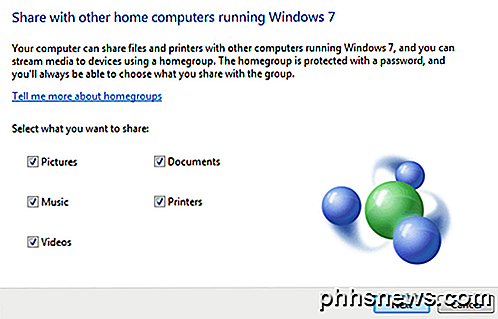
Um zu beginnen, lesen Sie zuerst meinen Beitrag zum Einrichten einer Heimnetzgruppe in Windows 7. Beachten Sie, dass die Vorgehensweise in Windows 8 und Windows 10 identisch ist.
Wenn Sie Windows 8 verwenden, lesen Sie meinen Beitrag zum Beitritt eines Windows 8-Computers zu einer Windows 7-Heimnetzgruppe. Wenn Sie weitere Probleme beim Verbinden eines Windows-Computers mit einer Heimnetzgruppe haben, lesen Sie meine Problembehandlungshomegruppen in Windows-Post.
Mac und PC Dateifreigabe
Also das ist es für Windows-PCs. Es ist der einfachste Weg und es funktioniert wirklich gut. Nehmen wir an, Sie müssen Dateien zwischen einem PC und einem Mac austauschen. Was müssen Sie tun?

Nun, es ist immer noch ziemlich einfach, weil Apple und Microsoft in den letzten Jahren gegenseitig ihre Betriebssysteme unterstützt haben. Dies bedeutet, dass es für einen Mac jetzt sehr einfach ist, auf einen freigegebenen Windows-Ordner zuzugreifen und umgekehrt.
Zunächst können Sie meine detaillierte Anleitung zum Zugriff auf einen freigegebenen Mac-Ordner von einem Windows-PC lesen. Es ist ziemlich einfach und etwas, was die meisten Leute tun sollten.
Wenn Sie es andersherum machen möchten, lesen Sie meinen Beitrag zum Zugriff auf einen freigegebenen Windows-Ordner von einem Mac mit OS X.
Mit dieser Methode zum Erstellen von freigegebenen Ordnern können Sie auch Daten zwischen älteren Windows-Versionen wie XP und Vista mit neueren Versionen und auch zwischen Windows-, Mac- und Linux-Betriebssystemen austauschen.
Schließen Sie Computer direkt an
Eine andere Möglichkeit, Dateien zwischen zwei Computern zu teilen, besteht darin, sie direkt zu verbinden. Sie können dies tun, wenn beide Computer über WLAN-Karten oder Ethernet-Buchsen verfügen.
Wenn Sie über zwei Computer mit WLAN-Karten verfügen, können Sie diese drahtlos verbinden, indem Sie ein Ad-hoc-Netzwerk erstellen. Es ist ein ziemlich langer Vorgang und es gibt einige Einschränkungen bei dieser Methode, daher schlage ich vor, dass Sie es nur verwenden, wenn Sie keine Heimnetzgruppen verwenden können oder keinen Zugang zu einem WLAN- oder LAN-Netzwerk haben.
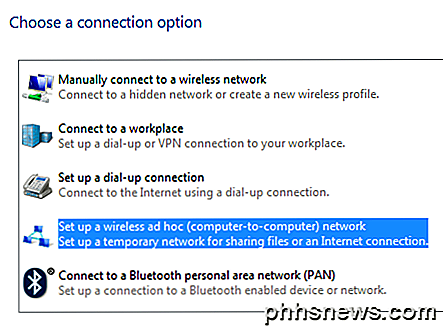
Mit dieser Methode könnten Sie am Strand sitzen und trotzdem die beiden Computer verbinden und Daten teilen. Wenn beide Computer über Ethernet-Buchsen verfügen, können Sie ein Crossover-Kabel erwerben und direkt über ein Kabel anschließen.
Sie können meinen Beitrag lesen, wenn Sie zwei Computer über Crossover-Kabel verbinden, aber Sie könnten einige Probleme haben, da es ein bisschen technischer ist.
Drittanbieter-Optionen
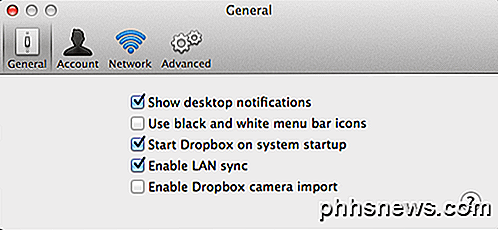
Es gibt noch mehr Möglichkeiten, Dateien lokal effizient zu verschieben. Eine Möglichkeit besteht darin, Dropbox zu verwenden und eine Option namens LAN-Synchronisierung zu aktivieren. Diese Funktion erkennt automatisch, dass sich ein anderer Computer, auf dem Dropbox installiert ist, im selben Netzwerk befindet. Anstatt ihn zuerst in Dropbox hochzuladen und dann wieder zu synchronisieren, überträgt er einfach die Daten über das LAN auf den anderen Computer.
USB-Laufwerke

Zu guter Letzt werden herkömmliche USB-Flash-Laufwerke verwendet, um Daten zwischen Computern zu übertragen. Ich habe es zuerst nicht erwähnt, weil ich annehme, dass die meisten Leute das bereits wissen und den Transfer auf andere Weise durchführen wollen.
Es ist jedoch erwähnenswert, dass physikalische Verbindungen zu Ihrem Computer wahrscheinlich die schnellste Art sind, große Datenmengen zu übertragen. Wenn Ihr Computer über einen USB 3.0- oder eSATA-Anschluss verfügt, sind die Übertragungsgeschwindigkeiten unglaublich schnell. Vergiss also nicht diese einfache Art, Dinge zuerst zu tun.
Datenfernübertragung
All dies war für lokale Datenübertragungen. Jetzt gehen wir zu Remote-Datenübertragungen über. Angenommen, Sie haben einen Freund oder Familienmitglied, dem Sie Daten übermitteln möchten, die in einem anderen Teil der Welt leben. Was ist dann der beste Weg, um Daten zu übertragen?
Cloud-Services

Die Antwort ist, dass es abhängt. Wenn Sie eine schnelle Verbindung haben, insbesondere eine schnelle Upload-Geschwindigkeit, dann ist die beste Option, einen Cloud-Speicherdienst zu verwenden. Installieren Sie einfach Dropbox, Box, OneDrive, Amazon CloudDrive, Google Drive, iCloud Drive usw., laden Sie Ihre Daten hoch und laden Sie sie dann auf den Remote-Rechner herunter.
Das funktioniert gut für die meisten Leute, aber es gibt einige Probleme. Erstens müssen Sie normalerweise Speicherplatz auf diesen Cloud-Speicherdiensten erwerben, was bedeutet, dass sie für jemanden, der eine einmalige Übertragung von 500 GB an Daten versucht, keinen Sinn ergeben. Zweitens müssen Sie Ihre Daten mit einem Drittanbieter wie Apple, Amazon, Microsoft, etc. vertrauen. Die Daten, die Sie übertragen, könnten sensibel sein und Sie möchten nicht riskieren, sie auf Drittserver zu setzen.
Peer-To-Peer
Für diese Arten von Fällen gibt es ein paar gute Möglichkeiten. Einer meiner Favoriten ist BitTorrent Sync. Mit BitTorrent Sync gibt es keine Cloud-Komponente und somit werden Ihre Daten schneller und sicherer übertragen. Die kostenlose Version hat keine Begrenzung der Ordnergröße oder Dateigröße. Es gibt nur eine Begrenzung für die Anzahl der Ordner, die synchronisiert werden können.
Natürlich, wenn Sie eine Menge Daten zwischen Computern synchronisieren möchten, müssen Sie Pro kaufen, aber wenn Sie nur einige wirklich große Dateien oft übertragen müssen, dann ist die kostenlose Version perfekt.
Persönlicher Dateiserver
Der Grund, warum ich BitTorrent Sync mag, ist, dass es die ganze Arbeit für Sie erledigt und sehr einfach zu bedienen ist, während es gleichzeitig sehr sicher und schnell ist. Wenn Sie es vorziehen, alles selbst zu machen, können Sie meinen Beitrag zum Einrichten eines eigenen Dateiservers lesen.
Es ist definitiv zeitaufwendig und technisch anspruchsvoll, aber auch sehr lohnend, wenn Sie alles eingerichtet haben. Allerdings müssen Sie bei möglichen Sicherheitsproblemen wie offenen Ports auf Ihrem Router oder einer falsch konfigurierten Firewall vorsichtiger vorgehen.
Freigeben von Dateien zwischen Computern und mobilen Geräten
In unserem zweiten Abschnitt werden wir über das Teilen von Daten zwischen Computern und mobilen Geräten sprechen. Wie auch immer, die Art der Lösung, die für Sie funktioniert, hängt von Ihrer Hardware und Ihren Betriebssystemen ab. Beginnen wir zuerst mit den einfachen Dingen.
Apple-Benutzer
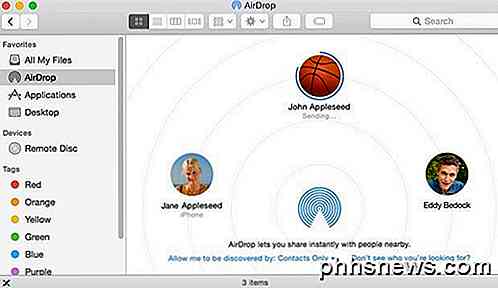
Wenn Sie einen relativ neuen Mac mit OS X 10.7 oder höher und ein relativ neues iPhone oder iPad mit iOS 7 oder höher verwenden, können Sie die Funktion AirDrop verwenden, um Dateien zwischen Ihrem Computer und Ihrem Mobilgerät zu übertragen. AirDrop funktioniert nicht mit Android-Geräten oder anderen Betriebssystemen wie Windows oder Linux, also ist es ziemlich begrenzt.
Wenn Sie ein Apple-Gerät verwenden, aber Ihre Daten auf einem Windows-Computer benötigen, würde ich vorschlagen, einfach iCloud Drive unter Windows zu installieren. Sie können beliebige Daten von iCloud Drive von einem Mac oder Windows-Computer kopieren. Seltsamerweise können Sie unter iOS nur iCloud-Dateien für bestimmte Apps sehen, da Apple noch keine iOS-App für iCloud Drive erstellt hat.
Android Benutzer
Wenn Sie mit Android arbeiten, haben Sie auch ein paar Optionen, die genauso funktionieren wie AirDrop und wahrscheinlich sogar noch besser. Ein paar Apps, die mir sofort in den Sinn kommen, sind Filedrop, AirDroid und SHAREit. Mit diesen Apps können Sie Dateien zwischen Ihrem Android-Gerät, Windows, Mac und sogar iPhone, iPad oder Windows Phone freigeben.
Zugreifen auf freigegebene Ordner
Eine weitere Option, wenn Sie bereits einige lokal freigegebene Ordner auf einem Heimcomputer haben, ist die Verwendung von Apps wie ES File Explorer File Manager auf Android oder FileExplorer Free auf iOS.
Mit diesen Apps können Sie eine Verbindung zu Ihrem Windows-, Mac- oder Linux-Computer herstellen und auf freigegebene Ordner zugreifen. Sie können Dateien auf einfache Weise übertragen. Es gibt auch viele andere Apps, die das gleiche tun, also suchen Sie sich um. Ich habe das nur erwähnt, weil ich sie schon einmal benutzt habe. Sie sind vielleicht nicht die Besten.
An diesem Punkt beginnt sich eine große Überlappung hinsichtlich der Frage zu ergeben, welche App oder Dienstleistung zur Erfüllung einer bestimmten Aufgabe verwendet werden kann. Sie können beispielsweise auch einen Cloud-Speicherdienst verwenden, um Dateien zwischen einem Computer und einem mobilen Gerät zu übertragen. Sie können auch BitTorrent Sync verwenden und die Cloud umgehen.
Dateien nur zwischen mobilen Geräten teilen

Wenn Sie Dateien nur zwischen mobilen Geräten austauschen möchten, können Sie eine der oben genannten Lösungen verwenden. Zum Glück gibt es hier wirklich nichts Besonderes zu erwähnen.
Wenn Sie Apple-Geräte verwenden, verwenden Sie iCloud Drive, AirDrop oder iCloud freigegebene Fotoalben. Wenn Sie Android verwenden und Version 4.1 oder höher mit einem NFC-Chip verwenden, können Sie etwas namens Android Beam verwenden. Auf diese Weise können Sie Daten drahtlos zwischen zwei Android-Geräten in unmittelbarer Nähe übertragen.
Für Nicht-Apple-Geräte können Sie auch einfach microSD-Karten austauschen, wenn beide Telefone sie haben. Android-Handys unterstützen auch Bluetooth-Dateiübertragungen. Windows Phone unterstützt auch die gemeinsame Nutzung von Bluetooth-Dateien. Daher sollten Sie in der Lage sein, ein Android- und Windows Phone-Gerät miteinander zu paaren und Dateien gemeinsam zu nutzen, obwohl ich das selbst noch nie gemacht habe.
Wenn Sie Daten zwischen einem iPhone und einem Android-Gerät austauschen möchten, empfiehlt es sich, einen Cloud-Speicherdienst von Drittanbietern zu verwenden und dann der anderen Person einen Freigabe-Link zu senden. Mit Dropbox, OneDrive, Google Drive usw. können Sie Dateien oder Ordner freigeben, die dann von der anderen Seite heruntergeladen werden können.
Wie bereits erwähnt, gibt es bestimmte Apps wie SHAREit, die Sie für iOS, Android oder Windows Phone herunterladen können, so dass Sie Dateien problemlos zwischen jedem mobilen Betriebssystem austauschen können.
Fazit
Ich hoffe, dieser Artikel hat Ihnen bessere Ideen für die Übertragung Ihrer Daten gegeben und Sie nicht mehr verwirrt! Es gibt viele Möglichkeiten und Möglichkeiten, um eine Sache zu tun.
Mein bester Rat ist es, verschiedene Dienste, Programme und Apps auszuprobieren und zu sehen, welche am besten für das geeignet sind, was Sie tun möchten. Für mich verwende ich Cloud-Speicherdienste für bestimmte Übertragungen, aber ich verwende auch regelmäßig AirDrop, USB-Flash-Laufwerke, Homegroups und freigegebene Ordner, um Daten zu verschieben.
Wenn Sie eine bessere Idee haben, App, Service, der die Arbeit für Sie erledigt, zögern Sie nicht, einen Kommentar zu schreiben und lassen Sie es uns wissen. Genießen!

So richten Sie einen Home-Medienserver ein, auf den Sie von jedem Gerät aus zugreifen können
Lokale Medienserver sind nicht mehr korrekt. Microsoft stellt Windows Home Server nicht mehr bereit und Windows Media Center wird auslaufen. Aber es gibt immer noch großartige Lösungen, wenn Sie einen Heim-Medienserver betreiben und auf alle Ihre Geräte streamen möchten. Sicher, Sie könnten einfach einen PC an Ihren Fernseher anschließen, aber diese bieten bequeme Schnittstellen für alle Ihre Geräte.

Warum Ihre neue Festplatte nicht in Windows angezeigt wird (und wie Sie sie beheben können)
Sie haben eine neue Festplatte in Ihrem Computer installiert und zu Ihrer Bestürzung ist sie nirgends zu finden gefunden. Keine Panik, Sie müssen Windows nur einen kleinen Schubs geben, um es online zu stellen. Der häufigste Grund, warum Ihre Festplatte fehlt Sie haben eine schöne große Festplatte gekauft, Sie haben Ihren Computerkoffer geöffnet, steckte das Laufwerk in das Motherboard und Netzteil mit den entsprechenden Kabeln (nein?



